display OPEL INSIGNIA BREAK 2018.5 Instruktionsbog til Infotainment (in Danish)
[x] Cancel search | Manufacturer: OPEL, Model Year: 2018.5, Model line: INSIGNIA BREAK, Model: OPEL INSIGNIA BREAK 2018.5Pages: 125, PDF Size: 2.45 MB
Page 62 of 125
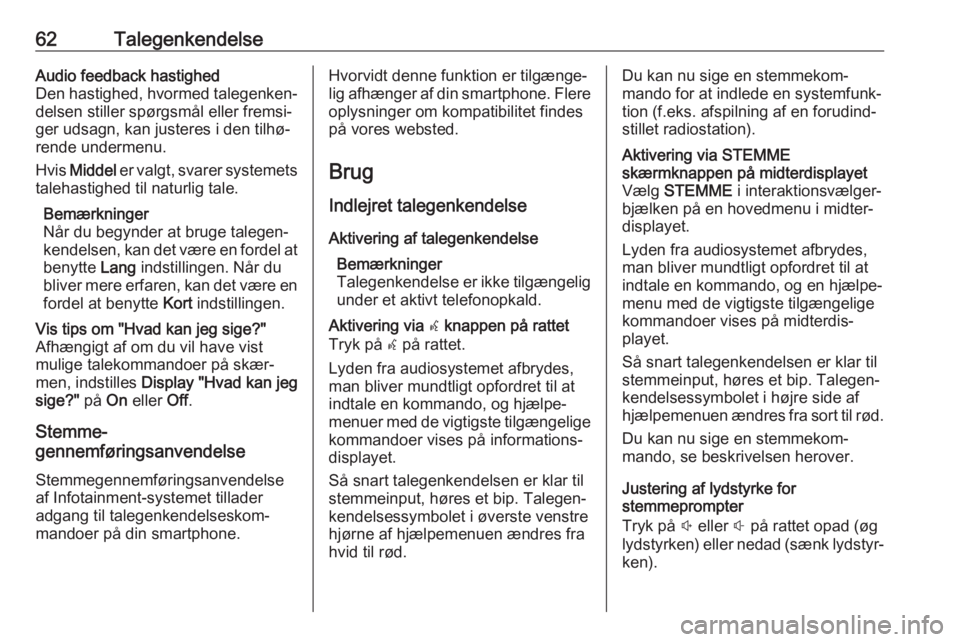
62TalegenkendelseAudio feedback hastighed
Den hastighed, hvormed talegenken‐
delsen stiller spørgsmål eller fremsi‐ ger udsagn, kan justeres i den tilhø‐
rende undermenu.
Hvis Middel er valgt, svarer systemets
talehastighed til naturlig tale.
Bemærkninger
Når du begynder at bruge talegen‐ kendelsen, kan det være en fordel at benytte Lang indstillingen. Når du
bliver mere erfaren, kan det være en
fordel at benytte Kort indstillingen.Vis tips om "Hvad kan jeg sige?"
Afhængigt af om du vil have vist
mulige talekommandoer på skær‐
men, indstilles Display "Hvad kan jeg
sige?" på On eller Off.
Stemme-
gennemføringsanvendelse
Stemmegennemføringsanvendelse
af Infotainment-systemet tillader
adgang til talegenkendelseskom‐
mandoer på din smartphone.
Hvorvidt denne funktion er tilgænge‐
lig afhænger af din smartphone. Flere oplysninger om kompatibilitet findes
på vores websted.
Brug Indlejret talegenkendelse
Aktivering af talegenkendelse Bemærkninger
Talegenkendelse er ikke tilgængelig
under et aktivt telefonopkald.Aktivering via w knappen på rattet
Tryk på w på rattet.
Lyden fra audiosystemet afbrydes, man bliver mundtligt opfordret til at
indtale en kommando, og hjælpe‐
menuer med de vigtigste tilgængelige kommandoer vises på informations‐
displayet.
Så snart talegenkendelsen er klar til
stemmeinput, høres et bip. Talegen‐
kendelsessymbolet i øverste venstre
hjørne af hjælpemenuen ændres fra hvid til rød.Du kan nu sige en stemmekom‐
mando for at indlede en systemfunk‐
tion (f.eks. afspilning af en forudind‐
stillet radiostation).Aktivering via STEMME
skærmknappen på midterdisplayet
Vælg STEMME i interaktionsvælger‐
bjælken på en hovedmenu i midter‐
displayet.
Lyden fra audiosystemet afbrydes,
man bliver mundtligt opfordret til at
indtale en kommando, og en hjælpe‐
menu med de vigtigste tilgængelige
kommandoer vises på midterdis‐
playet.
Så snart talegenkendelsen er klar til
stemmeinput, høres et bip. Talegen‐
kendelsessymbolet i højre side af
hjælpemenuen ændres fra sort til rød.
Du kan nu sige en stemmekom‐
mando, se beskrivelsen herover.
Justering af lydstyrke for
stemmeprompter
Tryk på ! eller # på rattet opad (øg
lydstyrken) eller nedad (sænk lydstyr‐
ken).
Page 78 of 125
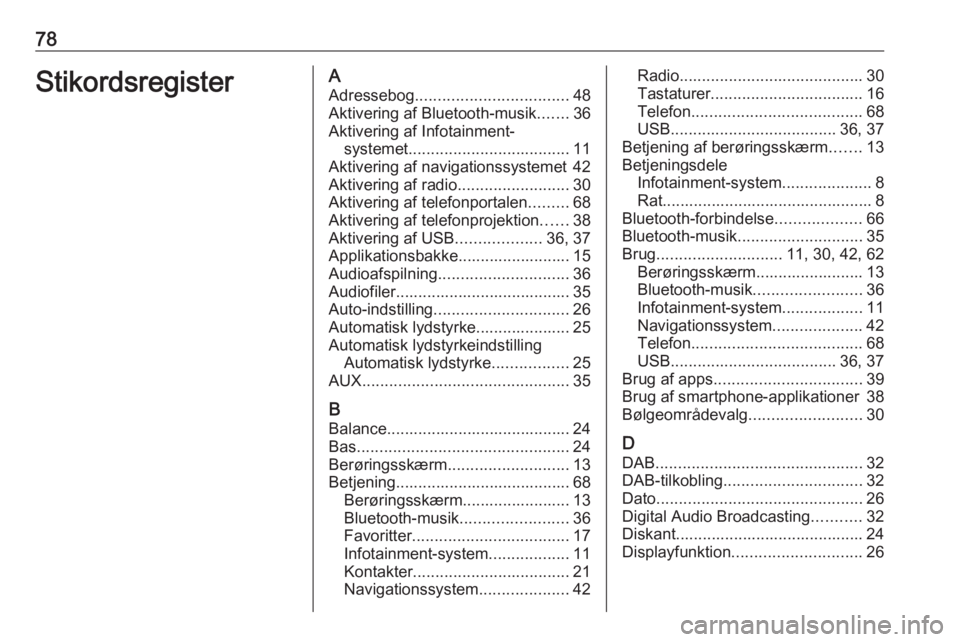
78StikordsregisterAAdressebog .................................. 48
Aktivering af Bluetooth-musik .......36
Aktivering af Infotainment- systemet .................................... 11
Aktivering af navigationssystemet 42
Aktivering af radio .........................30
Aktivering af telefonportalen .........68
Aktivering af telefonprojektion ......38
Aktivering af USB ...................36, 37
Applikationsbakke......................... 15
Audioafspilning ............................. 36
Audiofiler....................................... 35
Auto-indstilling .............................. 26
Automatisk lydstyrke..................... 25
Automatisk lydstyrkeindstilling Automatisk lydstyrke .................25
AUX .............................................. 35
B
Balance......................................... 24
Bas ............................................... 24
Berøringsskærm ........................... 13
Betjening....................................... 68 Berøringsskærm........................ 13
Bluetooth-musik ........................36
Favoritter ................................... 17
Infotainment-system ..................11
Kontakter ................................... 21
Navigationssystem ....................42Radio......................................... 30
Tastaturer .................................. 16
Telefon ...................................... 68
USB ..................................... 36, 37
Betjening af berøringsskærm .......13
Betjeningsdele Infotainment-system ....................8
Rat............................................... 8
Bluetooth-forbindelse ...................66
Bluetooth-musik ............................ 35
Brug ............................ 11, 30, 42, 62
Berøringsskærm........................ 13
Bluetooth-musik ........................36
Infotainment-system ..................11
Navigationssystem ....................42
Telefon ...................................... 68
USB ..................................... 36, 37
Brug af apps ................................. 39
Brug af smartphone-applikationer 38
Bølgeområdevalg .........................30
D DAB .............................................. 32
DAB-tilkobling ............................... 32
Dato .............................................. 26
Digital Audio Broadcasting ...........32
Diskant.......................................... 24
Displayfunktion ............................. 26
Page 80 of 125
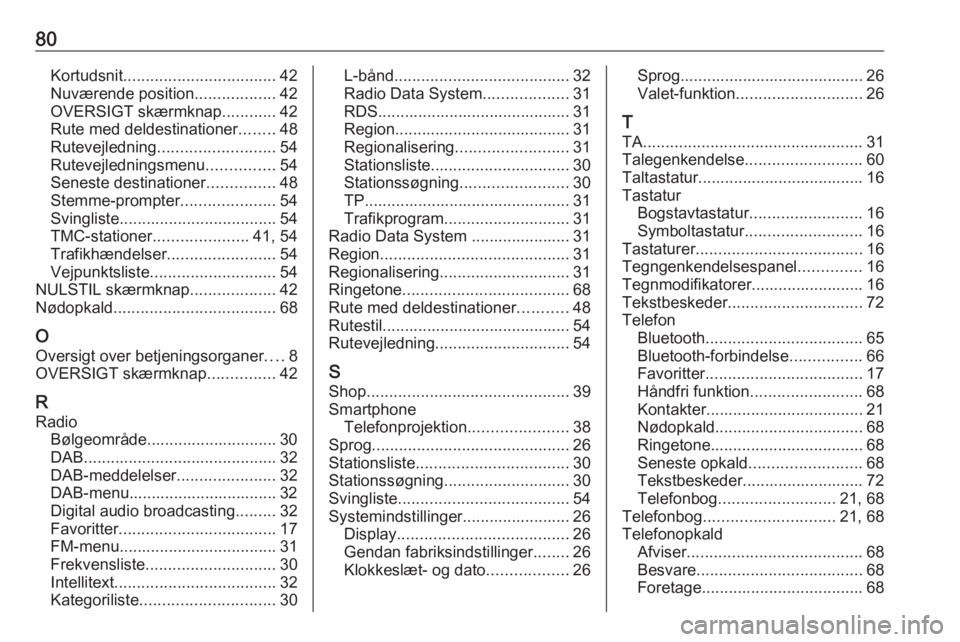
80Kortudsnit.................................. 42
Nuværende position ..................42
OVERSIGT skærmknap ............42
Rute med deldestinationer ........48
Rutevejledning .......................... 54
Rutevejledningsmenu ...............54
Seneste destinationer ...............48
Stemme-prompter .....................54
Svingliste ................................... 54
TMC-stationer .....................41, 54
Trafikhændelser ........................54
Vejpunktsliste ............................ 54
NULSTIL skærmknap ...................42
Nødopkald .................................... 68
O Oversigt over betjeningsorganer ....8
OVERSIGT skærmknap ...............42
R
Radio Bølgeområde............................. 30
DAB ........................................... 32
DAB-meddelelser ......................32
DAB-menu................................. 32
Digital audio broadcasting .........32
Favoritter ................................... 17
FM-menu ................................... 31
Frekvensliste ............................. 30
Intellitext .................................... 32
Kategoriliste .............................. 30L-bånd....................................... 32
Radio Data System ...................31
RDS........................................... 31
Region ....................................... 31
Regionalisering ......................... 31
Stationsliste ............................... 30
Stationssøgning ........................30
TP.............................................. 31
Trafikprogram ............................ 31
Radio Data System ...................... 31
Region .......................................... 31
Regionalisering ............................. 31
Ringetone ..................................... 68
Rute med deldestinationer ...........48
Rutestil.......................................... 54 Rutevejledning .............................. 54
S Shop ............................................. 39
Smartphone Telefonprojektion ......................38
Sprog ............................................ 26
Stationsliste .................................. 30
Stationssøgning ............................ 30
Svingliste ...................................... 54
Systemindstillinger........................ 26 Display ...................................... 26
Gendan fabriksindstillinger ........26
Klokkeslæt- og dato ..................26Sprog......................................... 26
Valet-funktion ............................ 26
T
TA ................................................. 31
Talegenkendelse ..........................60
Taltastatur..................................... 16
Tastatur Bogstavtastatur ......................... 16
Symboltastatur .......................... 16
Tastaturer ..................................... 16
Tegngenkendelsespanel ..............16
Tegnmodifikatorer......................... 16
Tekstbeskeder .............................. 72
Telefon Bluetooth ................................... 65
Bluetooth-forbindelse ................66
Favoritter ................................... 17
Håndfri funktion ......................... 68
Kontakter ................................... 21
Nødopkald ................................. 68
Ringetone .................................. 68
Seneste opkald ......................... 68
Tekstbeskeder........................... 72
Telefonbog .......................... 21, 68
Telefonbog ............................. 21, 68
Telefonopkald Afviser ....................................... 68
Besvare ..................................... 68
Foretage .................................... 68
Page 81 of 125
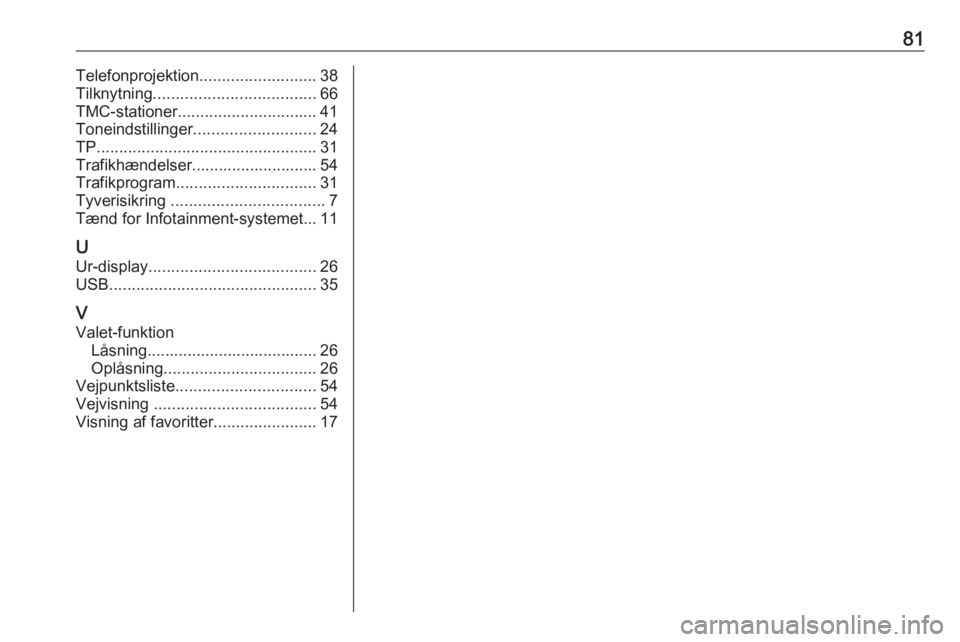
81Telefonprojektion..........................38
Tilknytning .................................... 66
TMC-stationer ............................... 41
Toneindstillinger ........................... 24
TP ................................................. 31
Trafikhændelser............................ 54
Trafikprogram ............................... 31
Tyverisikring .................................. 7
Tænd for Infotainment-systemet... 11
U
Ur-display ..................................... 26
USB .............................................. 35
V Valet-funktion Låsning...................................... 26
Oplåsning .................................. 26
Vejpunktsliste ............................... 54
Vejvisning .................................... 54
Visning af favoritter .......................17
Page 84 of 125
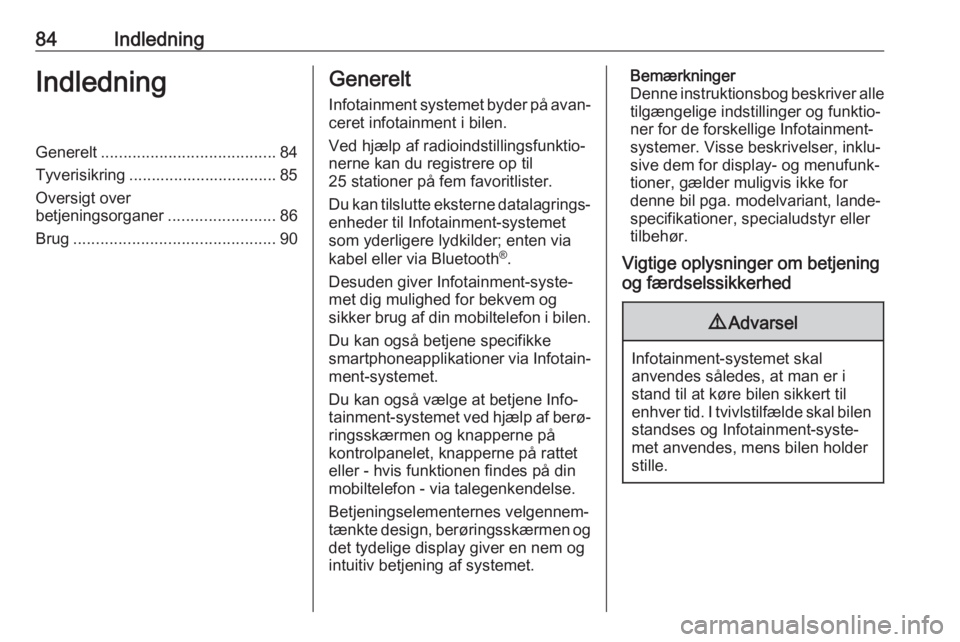
84IndledningIndledningGenerelt....................................... 84
Tyverisikring ................................. 85
Oversigt over
betjeningsorganer ........................86
Brug ............................................. 90Generelt
Infotainment systemet byder på avan‐
ceret infotainment i bilen.
Ved hjælp af radioindstillingsfunktio‐
nerne kan du registrere op til
25 stationer på fem favoritlister.
Du kan tilslutte eksterne datalagrings‐
enheder til Infotainment-systemet
som yderligere lydkilder; enten via
kabel eller via Bluetooth ®
.
Desuden giver Infotainment-syste‐
met dig mulighed for bekvem og
sikker brug af din mobiltelefon i bilen.
Du kan også betjene specifikke
smartphoneapplikationer via Infotain‐
ment-systemet.
Du kan også vælge at betjene Info‐
tainment-systemet ved hjælp af berø‐
ringsskærmen og knapperne på
kontrolpanelet, knapperne på rattet
eller - hvis funktionen findes på din
mobiltelefon - via talegenkendelse.
Betjeningselementernes velgennem‐
tænkte design, berøringsskærmen og det tydelige display giver en nem og
intuitiv betjening af systemet.Bemærkninger
Denne instruktionsbog beskriver alle tilgængelige indstillinger og funktio‐
ner for de forskellige Infotainment-
systemer. Visse beskrivelser, inklu‐
sive dem for display- og menufunk‐
tioner, gælder muligvis ikke for
denne bil pga. modelvariant, lande‐
specifikationer, specialudstyr eller
tilbehør.
Vigtige oplysninger om betjening
og færdselssikkerhed9 Advarsel
Infotainment-systemet skal
anvendes således, at man er i
stand til at køre bilen sikkert til
enhver tid. I tvivlstilfælde skal bilen standses og Infotainment-syste‐met anvendes, mens bilen holder
stille.
Page 87 of 125
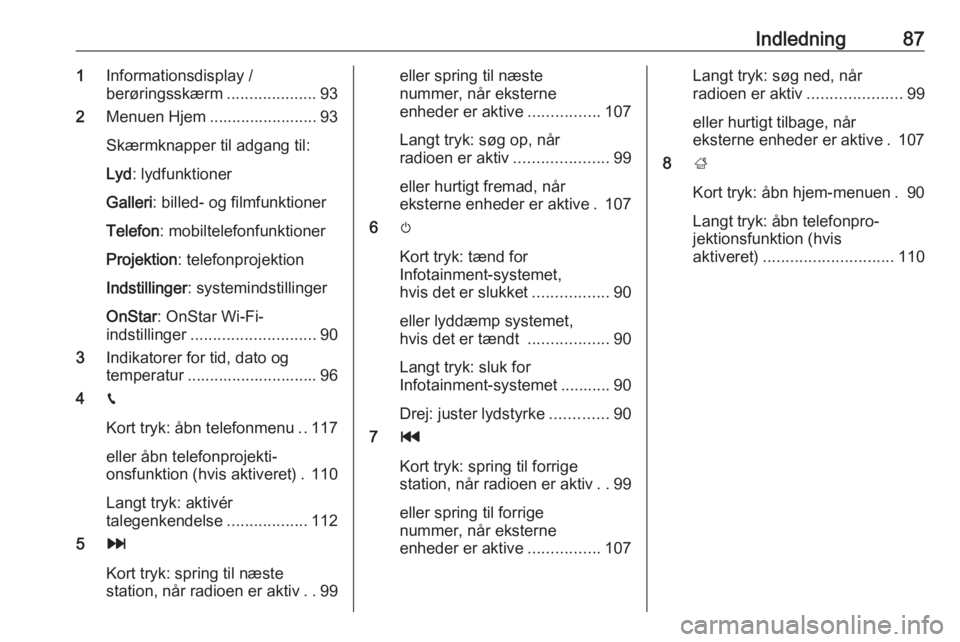
Indledning871Informationsdisplay /
berøringsskærm ....................93
2 Menuen Hjem ........................ 93
Skærmknapper til adgang til:
Lyd : lydfunktioner
Galleri : billed- og filmfunktioner
Telefon : mobiltelefonfunktioner
Projektion : telefonprojektion
Indstillinger : systemindstillinger
OnStar : OnStar Wi-Fi-
indstillinger ............................ 90
3 Indikatorer for tid, dato og
temperatur ............................. 96
4 g
Kort tryk: åbn telefonmenu ..117
eller åbn telefonprojekti‐
onsfunktion (hvis aktiveret) . 110
Langt tryk: aktivér
talegenkendelse ..................112
5 v
Kort tryk: spring til næste
station, når radioen er aktiv ..99eller spring til næste
nummer, når eksterne
enheder er aktive ................107
Langt tryk: søg op, når
radioen er aktiv .....................99
eller hurtigt fremad, når
eksterne enheder er aktive . 107
6 m
Kort tryk: tænd for
Infotainment-systemet, hvis det er slukket .................90
eller lyddæmp systemet,
hvis det er tændt ..................90
Langt tryk: sluk for
Infotainment-systemet ........... 90
Drej: juster lydstyrke .............90
7 t
Kort tryk: spring til forrige
station, når radioen er aktiv ..99
eller spring til forrige
nummer, når eksterne
enheder er aktive ................107Langt tryk: søg ned, når
radioen er aktiv .....................99
eller hurtigt tilbage, når
eksterne enheder er aktive . 107
8 ;
Kort tryk: åbn hjem-menuen . 90
Langt tryk: åbn telefonpro‐
jektionsfunktion (hvis
aktiveret) ............................. 110
Page 90 of 125
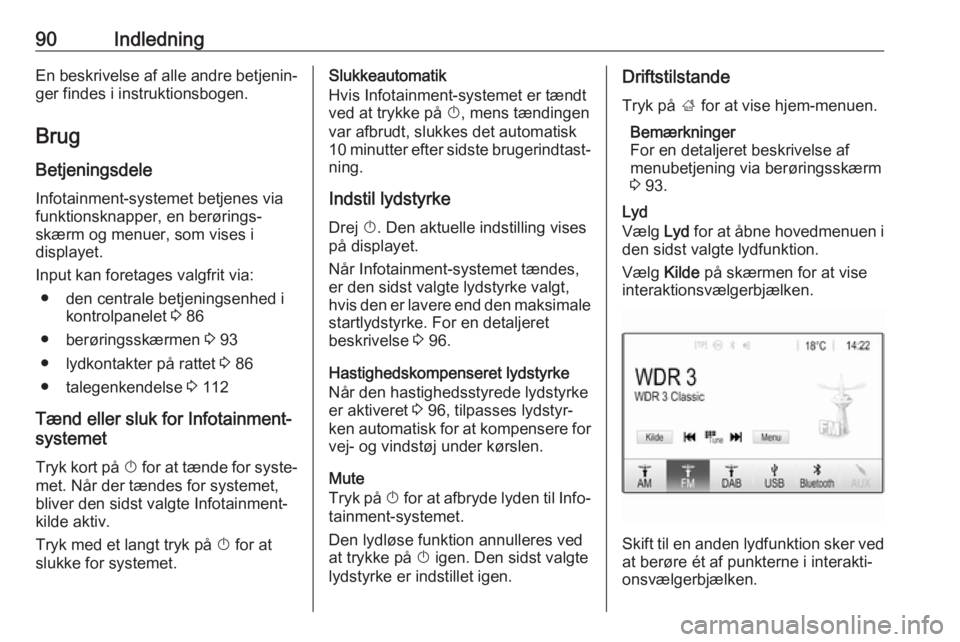
90IndledningEn beskrivelse af alle andre betjenin‐
ger findes i instruktionsbogen.
Brug Betjeningsdele
Infotainment-systemet betjenes via
funktionsknapper, en berørings‐
skærm og menuer, som vises i
displayet.
Input kan foretages valgfrit via:
● den centrale betjeningsenhed i kontrolpanelet 3 86
● berøringsskærmen 3 93
● lydkontakter på rattet 3 86
● talegenkendelse 3 112
Tænd eller sluk for Infotainment-
systemet
Tryk kort på X for at tænde for syste‐
met. Når der tændes for systemet,
bliver den sidst valgte Infotainment-
kilde aktiv.
Tryk med et langt tryk på X for at
slukke for systemet.Slukkeautomatik
Hvis Infotainment-systemet er tændt
ved at trykke på X, mens tændingen
var afbrudt, slukkes det automatisk 10 minutter efter sidste brugerindtast‐
ning.
Indstil lydstyrke
Drej X. Den aktuelle indstilling vises
på displayet.
Når Infotainment-systemet tændes,
er den sidst valgte lydstyrke valgt,
hvis den er lavere end den maksimale startlydstyrke. For en detaljeret
beskrivelse 3 96.
Hastighedskompenseret lydstyrke
Når den hastighedsstyrede lydstyrke
er aktiveret 3 96, tilpasses lydstyr‐
ken automatisk for at kompensere for
vej- og vindstøj under kørslen.
Mute
Tryk på X for at afbryde lyden til Info‐
tainment-systemet.
Den lydløse funktion annulleres ved
at trykke på X igen. Den sidst valgte
lydstyrke er indstillet igen.Driftstilstande
Tryk på ; for at vise hjem-menuen.
Bemærkninger
For en detaljeret beskrivelse af
menubetjening via berøringsskærm
3 93.
Lyd
Vælg Lyd for at åbne hovedmenuen i
den sidst valgte lydfunktion.
Vælg Kilde på skærmen for at vise
interaktionsvælgerbjælken.
Skift til en anden lydfunktion sker ved
at berøre ét af punkterne i interakti‐
onsvælgerbjælken.
Page 91 of 125
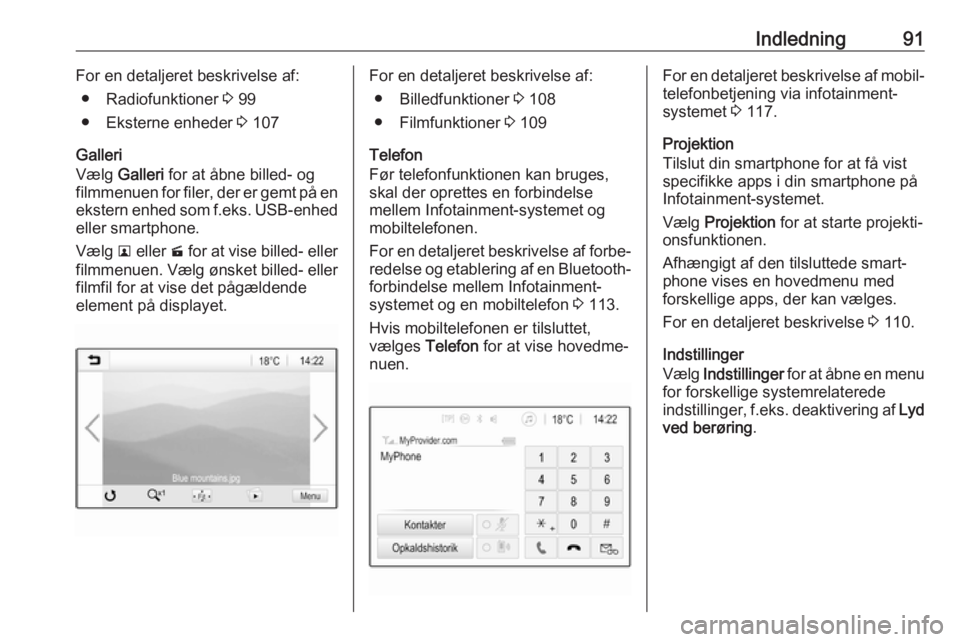
Indledning91For en detaljeret beskrivelse af:● Radiofunktioner 3 99
● Eksterne enheder 3 107
Galleri
Vælg Galleri for at åbne billed- og
filmmenuen for filer, der er gemt på en
ekstern enhed som f.eks. USB-enhed
eller smartphone.
Vælg l eller m for at vise billed- eller
filmmenuen. Vælg ønsket billed- eller
filmfil for at vise det pågældende
element på displayet.For en detaljeret beskrivelse af:
● Billedfunktioner 3 108
● Filmfunktioner 3 109
Telefon
Før telefonfunktionen kan bruges,
skal der oprettes en forbindelse
mellem Infotainment-systemet og
mobiltelefonen.
For en detaljeret beskrivelse af forbe‐ redelse og etablering af en Bluetooth-
forbindelse mellem Infotainment-
systemet og en mobiltelefon 3 113.
Hvis mobiltelefonen er tilsluttet,
vælges Telefon for at vise hovedme‐
nuen.For en detaljeret beskrivelse af mobil‐ telefonbetjening via infotainment-
systemet 3 117.
Projektion
Tilslut din smartphone for at få vist
specifikke apps i din smartphone på
Infotainment-systemet.
Vælg Projektion for at starte projekti‐
onsfunktionen.
Afhængigt af den tilsluttede smart‐
phone vises en hovedmenu med
forskellige apps, der kan vælges.
For en detaljeret beskrivelse 3 110.
Indstillinger
Vælg Indstillinger for at åbne en menu
for forskellige systemrelaterede
indstillinger, f.eks. deaktivering af Lyd
ved berøring .
Page 93 of 125
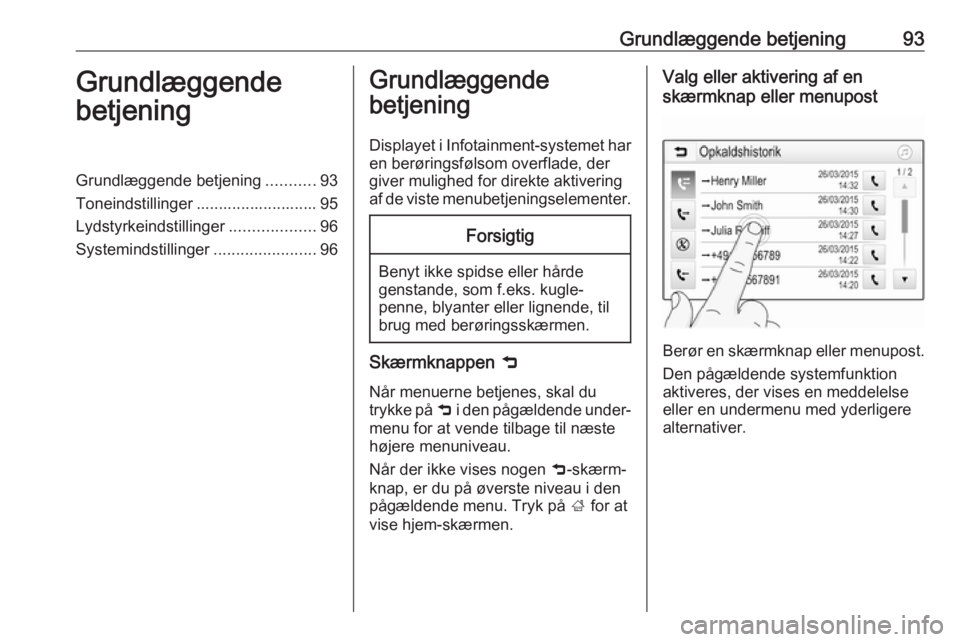
Grundlæggende betjening93Grundlæggende
betjeningGrundlæggende betjening ...........93
Toneindstillinger ........................... 95
Lydstyrkeindstillinger ...................96
Systemindstillinger .......................96Grundlæggende
betjening
Displayet i Infotainment-systemet har
en berøringsfølsom overflade, der
giver mulighed for direkte aktivering
af de viste menubetjeningselementer.Forsigtig
Benyt ikke spidse eller hårde
genstande, som f.eks. kugle‐
penne, blyanter eller lignende, til
brug med berøringsskærmen.
Skærmknappen 9
Når menuerne betjenes, skal du
trykke på 9 i den pågældende under‐
menu for at vende tilbage til næste
højere menuniveau.
Når der ikke vises nogen 9-skærm‐
knap, er du på øverste niveau i den
pågældende menu. Tryk på ; for at
vise hjem-skærmen.
Valg eller aktivering af en
skærmknap eller menupost
Berør en skærmknap eller menupost.
Den pågældende systemfunktion
aktiveres, der vises en meddelelse
eller en undermenu med yderligere
alternativer.
Page 97 of 125
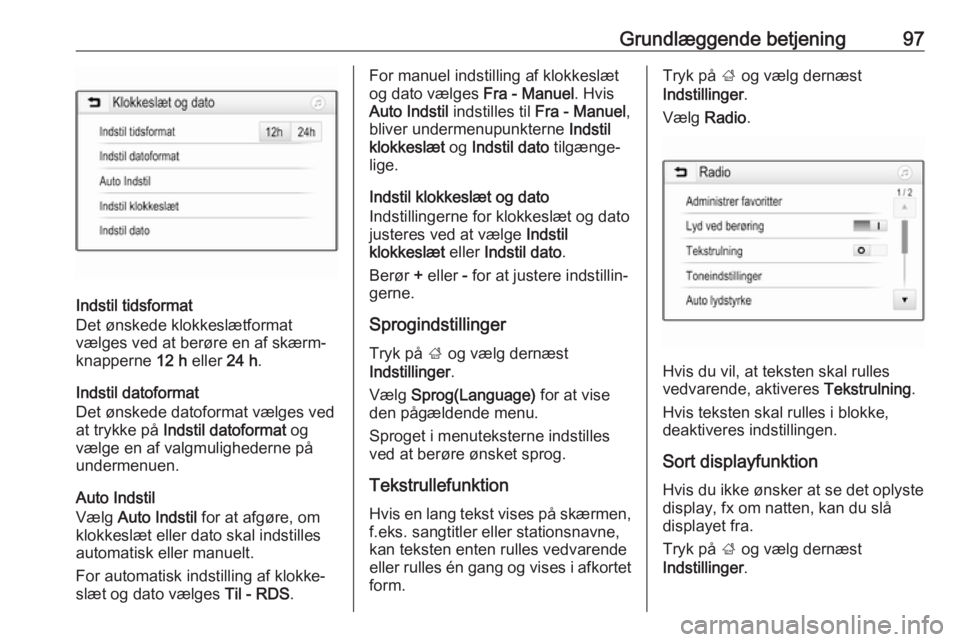
Grundlæggende betjening97
Indstil tidsformat
Det ønskede klokkeslætformat
vælges ved at berøre en af skærm‐ knapperne 12 h eller 24 h.
Indstil datoformat
Det ønskede datoformat vælges ved
at trykke på Indstil datoformat og
vælge en af valgmulighederne på undermenuen.
Auto Indstil
Vælg Auto Indstil for at afgøre, om
klokkeslæt eller dato skal indstilles
automatisk eller manuelt.
For automatisk indstilling af klokke‐
slæt og dato vælges Til - RDS.
For manuel indstilling af klokkeslæt
og dato vælges Fra - Manuel. Hvis
Auto Indstil indstilles til Fra - Manuel ,
bliver undermenupunkterne Indstil
klokkeslæt og Indstil dato tilgænge‐
lige.
Indstil klokkeslæt og dato
Indstillingerne for klokkeslæt og dato
justeres ved at vælge Indstil
klokkeslæt eller Indstil dato .
Berør + eller - for at justere indstillin‐
gerne.
Sprogindstillinger Tryk på ; og vælg dernæst
Indstillinger .
Vælg Sprog(Language) for at vise
den pågældende menu.
Sproget i menuteksterne indstilles
ved at berøre ønsket sprog.
Tekstrullefunktion
Hvis en lang tekst vises på skærmen,
f.eks. sangtitler eller stationsnavne,
kan teksten enten rulles vedvarende
eller rulles én gang og vises i afkortet form.Tryk på ; og vælg dernæst
Indstillinger .
Vælg Radio .
Hvis du vil, at teksten skal rulles
vedvarende, aktiveres Tekstrulning.
Hvis teksten skal rulles i blokke,
deaktiveres indstillingen.
Sort displayfunktion Hvis du ikke ønsker at se det oplyste
display, fx om natten, kan du slå
displayet fra.
Tryk på ; og vælg dernæst
Indstillinger .